開発スピードと品質は、環境とツールの使いで大きく変わります。この記事では、VS Codeの最小セットアップ、Git/GitHubの基本運用、Chrome/Edgeのブラウザ検証ツールの要点を、毎日使う実務フローに落として解説します。学習記事(HTML/CSS/JS)と合わせて習慣化すれば、作業効率と“プロ意識”が一段上がります。
1. なぜ環境整備が最優先なのか
- 同じタスクでも、ショートカット+デバッガ+Gitがあるだけで所要時間が半分以下になる。
- エラーの早期発見(整形・静的解析)で“完成してから崩れる”事故を防げる。
- 履歴と差分が残るため、やり直しが効く(心理的安全性)。結果、試行回数が増えて上達が早い。
2. VS Code:最小構成で“すぐ使える”設定
VS Code(公式):https://code.visualstudio.com/
2-1. まず入れる拡張(最小)
- Japanese Language Pack(日本語化)
- Prettier(コード整形)
- ESLint(JavaScript/TypeScriptの静的解析。学習中でも入れて慣れる)
- Live Server(HTMLの即時プレビュー)
- Path Intellisense(パス補完)
- Auto Rename Tag(HTMLタグ名の同時編集)
2-2. ワークスペース設定(おすすめ値)
- 保存時に整形:設定で「Format on Save」をON
- 保存時に修正:ESLintの「Auto Fix on Save」をON(拡張設定から)
- 改行コード/インデント:LF/スペース2 or 4で統一
- フォント:コードは等幅(例:Cascadia Code、Fira Code)
- ファイルアイコン:Material Icon Theme(視認性UP)
2-3. ショートカット(毎日使う最低限)
- コマンドパレット:Ctrl/Cmd + Shift + P
- ファイル内検索:Ctrl/Cmd + F / 全体検索:Ctrl/Cmd + Shift + F
- 整形:Shift + Alt + F(Format)
- 複数カーソル:Alt + クリック(Windows)/Option + クリック(Mac)
2-4. Live Serverで“素早い試行”
- index.htmlを右クリック→「Open with Live Server」
- 保存するたびに自動リロード → HTML/CSSの微調整が高速化
3. Git/GitHub:壊さず進めるための最小フロー
- Git(ドキュメント):https://git-scm.com/doc
- GitHub Docs(Hello World)
https://docs.github.com/en/getstarted/quickstart/hello-world
3-1. 用語と理解
- リポジトリ(repo):プロジェクト本体
- コミット:変更スナップショット
- ブランチ:作業ライン(mainとは別に“安全な作業場”を作る)
- リモート:GitHub上のリポジトリ
3-2. 最小Gitフロー(1人開発)
- mainから作業ブランチを切る:例
feature/hero-section - 小さくコミット:1コミット=1意図(メッセージは動詞で)
- できたらGitHubへプッシュ→Pull Requestを作成(自分レビューでもOK)
- 差分を確認→mainへマージ→ブランチ削除
※VS Codeのソース管理タブで直感操作OK。慣れたらターミナルへ。
3-3. 初期設定チェック
- ユーザー名/メール設定(統一):
git config --global user.name "Your Name" - 改行コード:Windowsは
core.autocrlf trueでトラブル回避 .gitignore:node_modules/、dist/、.DS_Storeなどを除外
3-4. 良いコミットメッセージ例
- feat: add accordion UI for FAQ
- fix: correct header nav spacing on mobile
- docs: update README with setup steps
4. ブラウザ検証ツール(DevTools):“見て直す”力をつける
4-1. 要素(Elements)+スタイル(Styles)
- 任意要素を選択→右ペインのStylesでライブ編集(色/余白/フォント)
- Computedで最終的な適用値とボックスモデルを確認(margin/padding/border)
- 「:hov」を使って
:hover等の状態を強制
4-2. レスポンシブ(Device Toolbar)
- スマホ/タブレット幅へ切替、回転やズームも確認
- ネットワークスロットリング(3G/Slow 4G)で体験をチェック
4-3. コンソール(Console)
console.log()で値の確認、$0で選択要素を参照- エラーの行番号からSourcesで該当箇所へジャンプ
4-4. ネットワーク(Network)
- ファイルのサイズ/キャッシュ可否/読み込み時間
- 不要なリクエストや重い画像を特定→圧縮 or 遅延読み込み
4-5. ライトハウス(Lighthouse/Pagespeed)
- Performance/Accessibility/Best Practices/SEOのスコアを1クリック診断
- モバイル優先で“赤→黄→緑”の順に改善
5. 1日の実務フロー(テンプレ)
git pull→作業ブランチ作成- VS Codeでタスク着手(Live Server実行)
- DevToolsでレイアウト/動作を都度チェック
- 変更を小さくコミット→プッシュ→Pull Request
- mainへマージ→リリースメモに要約
- バグは再現手順→原因→修正→再発防止をIssue化
6. よくあるつまずきと対処
- Prettierが効かない:拡張の競合(他のフォーマッタ)を無効化/「Format on Save」をON
- ESLintが赤だらけ:ルールに慣れる。無効化ではなく原因を学ぶのが近道
- Gitの衝突(コンフリクト):
<<<<<<<の印を見て手動解決→どちらを残すかを判断 - DevToolsで直したのに反映されない:キャッシュ削除/ハードリロードを試す
7. まずやるチェックリスト(今日から運用)
- VS Code:Format on Save / ESLint Auto Fix / Live Server をON
- GitHub:privateでもOK、毎作業で新ブランチ→PR→マージ
- DevTools:Device Toolbarでモバイル確認→Lighthouseで1回計測
- 作業メモ:Issue or ToDoでタスクを言語化してから着手
8. 外部リソース
- VS Code(公式):https://code.visualstudio.com/
- Prettier(公式):https://prettier.io/
- ESLint(公式):https://eslint.org/
- Git(ドキュメント):https://git-scm.com/doc
- GitHub Docs(Hello World)
https://docs.github.com/en/getstarted/quickstart/hello-world - Chrome DevTools(公式ガイド):https://developer.chrome.com/docs/devtools/
- PageSpeed Insights:https://pagespeed.web.dev/
9. まとめ
環境とツールは“学習の加速装置”。**VS Code(整形・解析)+GitHub(安全な実験場)+DevTools(即時フィードバック)**を毎回の作業に織り込めば、作るたびに品質が上がり、公開スピードも上がります。今日の1時間は、明日の10時間を節約します。
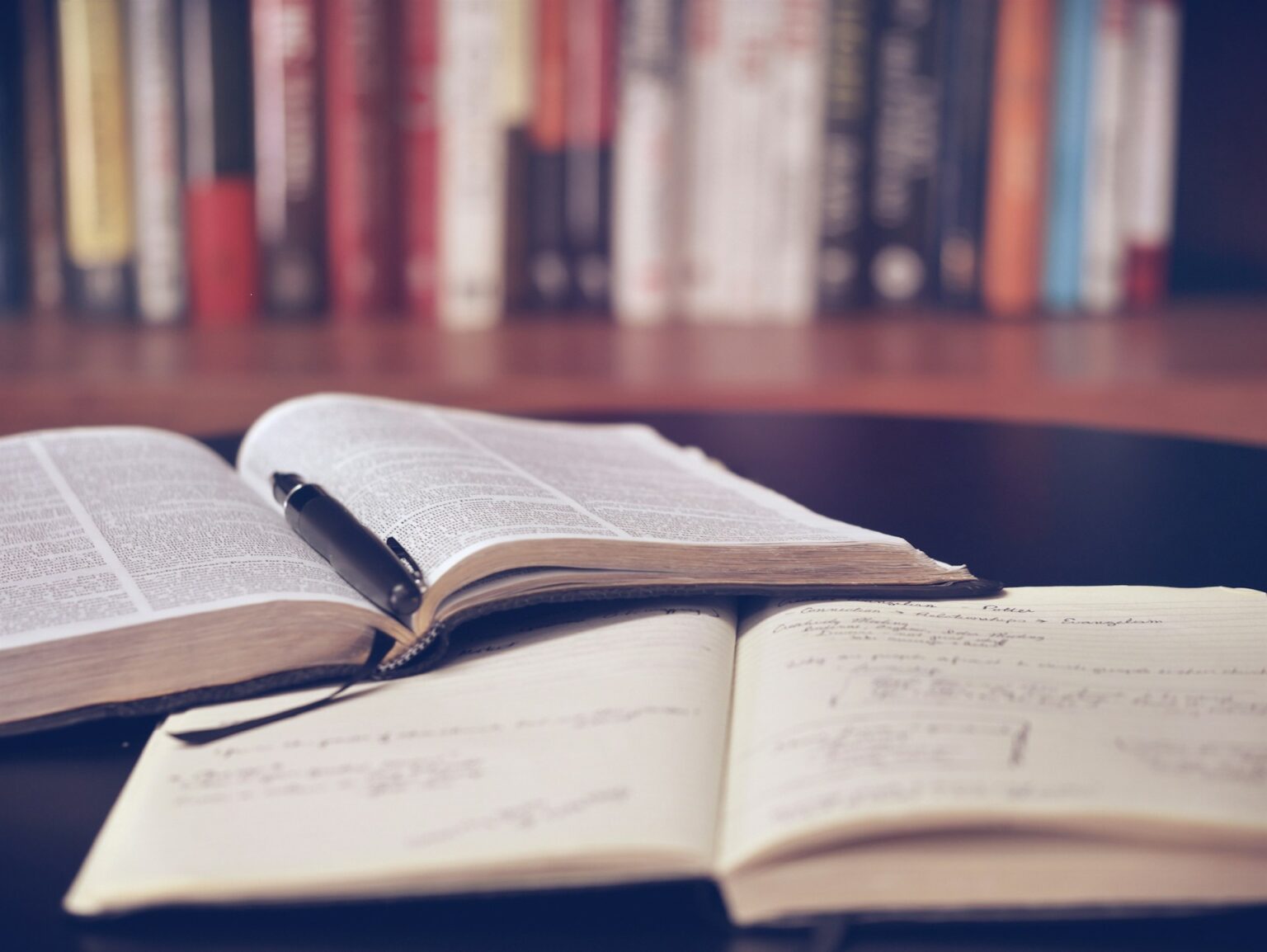


コメント